آموزش ویرایش ویدیو با برنامه inshot

آیا میدانستید که فیلمهای ضبط شده با دوربین موبایل را میتوان ویرایش کرد؟ بعضی از برنامههای ویرایشگر فیلم، این امکان را به شما میدهند تا ویدئوهایتان را دستکاری کنید! با توجه به اینکه فیلمها، موقعیتهای خاص و لحظه به لحظه زندگی ما را نشان میدهند، بنابراین ارزش وقت گذاشتن را دارند.
ما همیشه گوشیهای خود را برمیداریم و شب و روز از هر چیزی فیلمبرداری میکنیم. اما آنچه که در مورد این فیلمها اهمیت دارد، هنر و زیبایی در ویرایش آنها برای به اشتراک گذاشتن با دیگران است.
در حال حاضر، ویرایش ویدئوها برای بارگذاری در اینستاگرام به یک فعالیت سرگرم کننده تبدیل شده است. گرچه این کار میتواند برای تفریح باشد؛ اما خیلیها از این روش درآمد کسب میکنند.
به همین دلیل، تعداد زیادی برنامههای ویرایش ویدئو برای تلفنهای هوشمند ساخته شدهاند. در حال حاضر برنامه inshot یکی از بهترین برنامههای ویرایشگر ویدئو در بازار است. ما در این مقاله از ایده آل تک آموزش برنامه inshot را به طور کامل توضیح خواهیم داد.
inshot چیست؟
خوشبختانه شما برای تنظیم و ویرایش فیلمهای خود به یک لپ تاپ گران قیمت احتیاج ندارید. بلکه فقط به یک گوشی هوشمند، ذهنی خلاق و کمی مهارت نیاز است. در حال حاضر همه اینها در دسترس شما هستند. تنها کاری که لازم است انجام دهید، این است که برای آموزش برنامه inshot، این مقاله را تا انتها دنبال کنید.
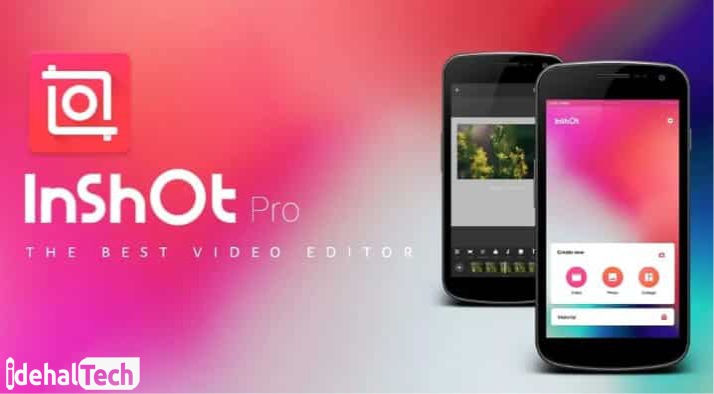
برنامه inshot یک ابزار قدرتمند است که برای ویرایش ویدئوهای شما (به خصوص برای استوری اینستاگرام) ساخته شده و در عین حال استفاده از آن بسیار آسان و ساده است.
برنامه inshot به شما این امکان را میدهد که ویدئوهای خود را برش دهید، سرعت ویدئو را بیشتر کنید یا به ویدئو فیلتر اضافه کنید. در واقع برنامه inshot به گونهای طراحی شده که جلوه و زیبایی ویدئوهای شما را برای بارگذاری بهبود بخشد. آموزش برنامه inshot برای کسانی مناسب است که بیشتر به مطالب ساده علاقمند هستند.
امکانات برنامه inshot
اصلیترین قابلیتهای این برنامه موارد زیر هستند:
- برش زدن (cut)
- اصلاح کردن (trim)
- ادغام کردن (merge)
- تقسیم کردن (split)
در آموزش برنامه inshot شما میتوانید فیلمهایتان را به کلیپهای کوتاهتر تقسیم کنید یا این کلیپها را برای یک پروژه واحد با هم ادغام کنید.
این کلیپها میتوانند چرخانده شوند (rotated)، معکوس شوند (flipped) یا اینکه در کنار هم کلاژ شوند (put into a collage). همچنین با استفاده از افکتهای مختلف مانند اسلوموشن، استاپ موشن و نویز میتوانید کلیپهایتان را ویرایش کنید. از طرفی میتوانید فیلم خود را با تنظیم کنتراست، اشباع و روشنایی شخصیسازی کنید.
برنامه inshot یک قابلیت برش ویدیو را هم ارائه میدهد که با آن میتوانید سایز ویدئو را متناسب با سایز قابل پذیرش شبکه اجتماعی مورد نظر برش دهید.
با استفاده از جلوههای تصویری و فیلترهای مختلف، میتوانید خلاقیت خود را بروز دهید. شما میتوانید متن و زیرنویس اضافه کنید، نوع فونت و رنگ قلم مورد نظر خود را هم انتخاب کنید و حتی یک پس زمینه دلخواه با افکتهای متفاوت اضافه کنید.
از طرفی میتوانید افکتهای بصری مختلفی مانند سینمایی، سیاه و سفید و کلاسیک اضافه کنید. اگر میخواهید کمی جالبتر به نظر برسد، GIF، شکلک و حدود هزار برچسب مختلف وجود دارد که میتوانید انتخاب کنید.
برچسبها دارای موضوعات مختلفی هستند تا متناسب با حال و هوای ویدئو شما انتخاب شوند. علاوه بر این، یک کتابخانه موسیقی هم وجود دارد که مملو از آهنگ، پس زمینه موزیکال و صداهای مختلف است.
از طریق این جلوههای موسیقی، میتوانید بهترین صدا را که با ویدیوی شما متناسب است انتخاب کنید. البته اگر از گزینهها موجود هیچکدام را دوست ندارید، میتوانید مستقیما از گوشی خود ضبط کنید. همچنین میتوانید برای هر برش، صدا را جداگانه تنظیم کنید.
دانلود برنامه inshot

آموزش برنامه inshot
برای ویرایش فیلم با اینشات، روی گزینه «Video» ضربه بزنید تا پوشه گالری باز شود. ویدئویی که میخواهید ویرایش کنید را انتخاب کنید. بعد از اینکه فیلم به برنامه اینشات وارد شد، ابعاد آن را تنظیم کنید. ابعاد و اندازهها مختلف برای همه حسابهای شبکههای اجتماعی شما وجود دارد که مناسب ویدیوتان است. همچنین میتواند ویدئو را در حالت عمودی یا افقی قرار دهید.
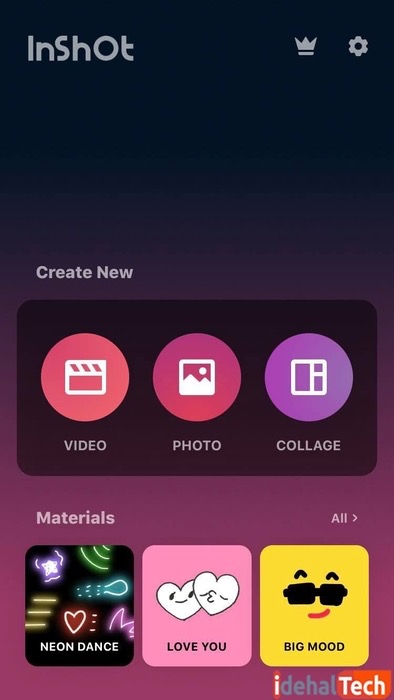
اصلاح کردن فیلم
فیلمهای بلند وارد شده به برنامه inshot به راحتی به فیلمهای کوتاهتر تبدیل میشوند. برخی از ویرایشگران فقط میخواهند یک بخش کوچکی از ویدیو را خارج کنند و یا از قسمت میانی به عنوان بخشی از یک ویدیوی بزرگتر استفاده کنند.
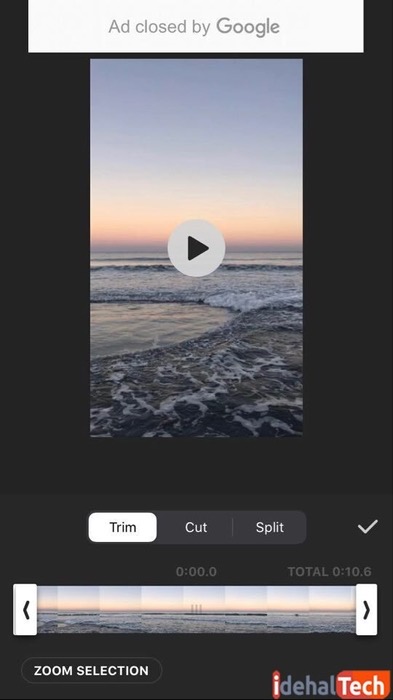
اگر چند ویدئو وجود دارد و میخواهید ابتدا و انتهای ویدیو را با هم تطبیق دهید، اصلاح کردن آنها بهترین راه است. علاوه بر کوتاه شدن مدت زمان فیلم، با اطمینان میتوانید بهترین قسمت فیلم را جدا کنید.
- نماد «Trim» یا قیچی را انتخاب کنید.
- اسلایدرها را تنظیم کنید تا قسمتی که میخواهید روی آن تمرکز کنید را انتخاب کنید.
- برای اتمام کار روی علامت تأیید در سمت راست صفحه ضربه بزنید.
تقسیم کردن فیلم
علاوه بر برش و اصلاح فیلم، تقسیم کردن هم یک روش برای ویرایش طول فیلم است. این قابلیت به کاربران امکان میدهد تا یک ویدئو را به دو کلیپ ویدیویی کوچکتر تقسیم کنند. نوار سفید با نقاط قرمز نشانگر این است که میخواهید کدام قسمت از فیلم را تقسیم کنید.
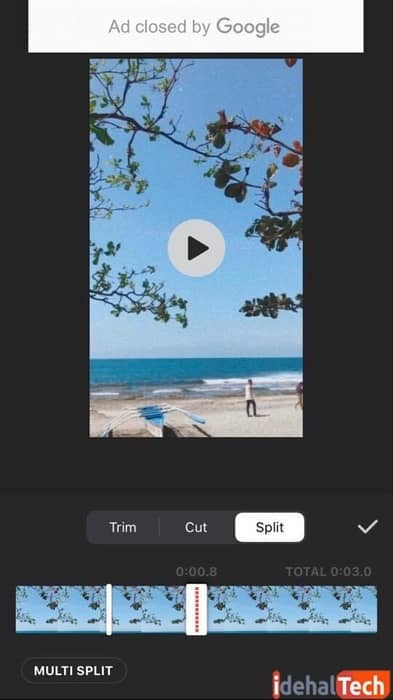
- ویدیویی که میخواهید تقسیم کنید را انتخاب کنید.
- روی «Trim» ضربه بزنید و «Split» را انتخاب کنید.
- نوار سفیدی که نقاط قرمز دارد را حرکت دهید تا به قسمت مورد نظر برای تقسیم کلیپ برسید.
- بعد از اتمام کار، روی علامت تأیید ضربه بزنید.
ادغام کردن فیلم
با استفاده از قابلیت ادغام کردن، چند کلیپ را به یک ویدئو یا پروژه واحد اضافه کنید. برای این کار، به سادگی فیلمهایی که می خواهید وارد کنید را انتخاب کنید. با ضربه زدن روی دکمه «+» در پایین سمت چپ صفحه، می توانید فیلمهای بیشتری را وارد کرده و ترکیب کنید. فیلمهای انتخاب شده به پروژه شما اضافه خواهند شد.
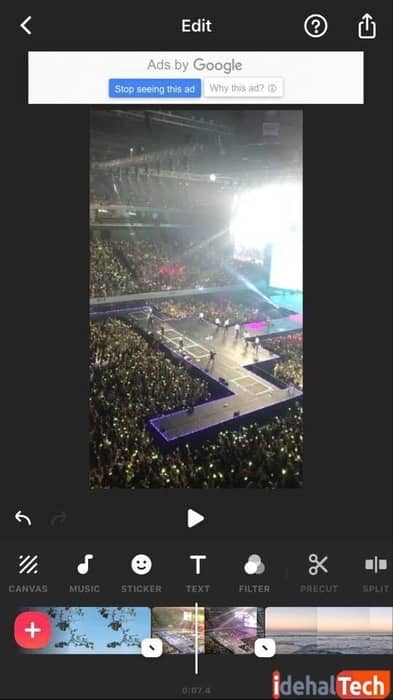
اضافه کردن فیلتر
در این قسمت از آموزش برنامه inshot، متوجه خواهید شد که اگر میخواهید فیلمهای خود را زیباتر کنید، فیلترهای زیادی برای انتخاب در دسترس هستند. در قسمت فیلتر (Filter)، سه دسته بندی دیگر برای ویرایش وجود دارد: Effect ، Filter و Adjust.
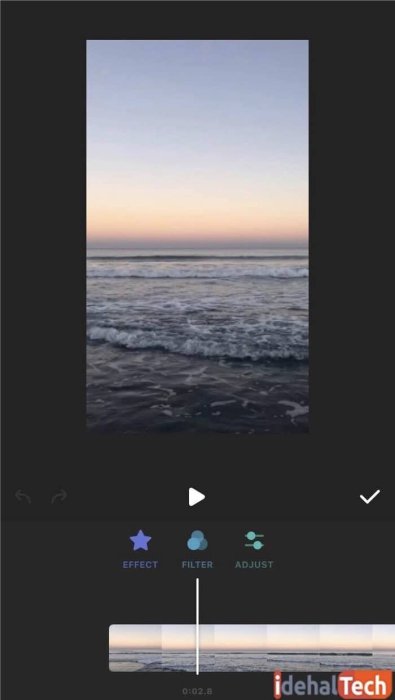
در قسمت افکت یا همان «Effect»، طرحهای مختلف برای سبکهای ویدیویی متفاوت وجود دارد. همچنین یک گزینه «Distort» هم وجود دارد که در آن میتوانید افکتهای آینه، چرخشی یا حتی موج، روی ویدئوی خود قرار دهید.
گزینه «Celebrate» جلوههای براق و مناسب جشن را به فیلم شما اضافه میکند. برخی از گزینهها برای انتخاب عبارتند از: برف، ستاره، آتش بازی، روبان، حباب و …
گزینه فیلتر یا همان «Filter»، به شما این امکان را میدهد که هر نوع نورپردازی که میخواهید روی فیلم خود قرار دهید را انتخاب کنید. رنگیهای مختلفی از روشن، طبیعی و تیره وجود دارد. برای دیدن گزینههای بیشتر، به عقب و جلو بروید. برخی از آنها رایگان هستند؛ اما گزینههای پولی هم وجود دارد.
در آخر، گزینه ادجاست یا همان «Adjust» هم کلیه ابزارهای اصلی برای ویرایش ویدئو را فراهم میکند. جایی که میتوانید کنتراست، اشباع و گرمی و روشنایی فیلم خود را تنظیم کنید. با اسکرول کردن به سمت راست میتوانید بقیه گزینهها مانند سایهها، هایلایتها، منحنیها و موارد دیگر را مشاهده کنید.
اضافه کردن متن و برچسب
همچنین در آموزش برنامه inshot با اضافه کردن متن و برچسبها هم آشنا میشوید. اینها یکی دیگر از مواردی هستند که میتوانند روی جذابیت فیلمهای شما تأثیر بگذارند.
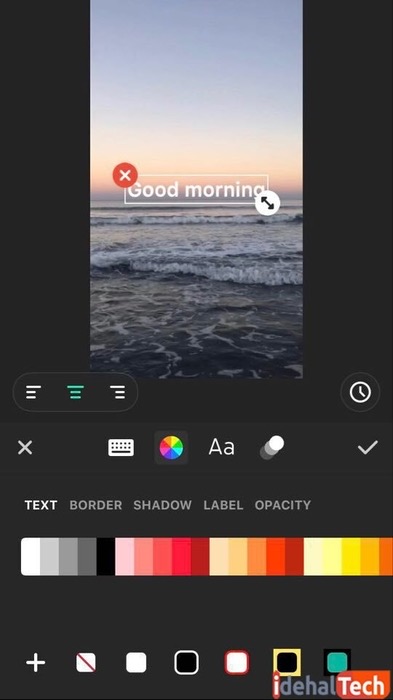
افکت متن، تعداد زیادی قلم مختلف دارد که از بین آنها میتوانید یکی را انتخاب کنید. همچنین میتوانید رنگ و موقعیت قلم را هم تغییر دهید. سایر گزینههای متن شامل اضافه کردن حاشیه، سایه یا بازی با تیرگی متن میشوند.
برچسبهای متحرک، شکلکها و GIF با موضوعات مختلفی وجود دارند که به بهترین شکل برای ویدیوی شما مناسب هستند. برخی دیگر از برچسبها شامل عبارات الهام بخش، لیبل و جملات داخل حباب هستند.
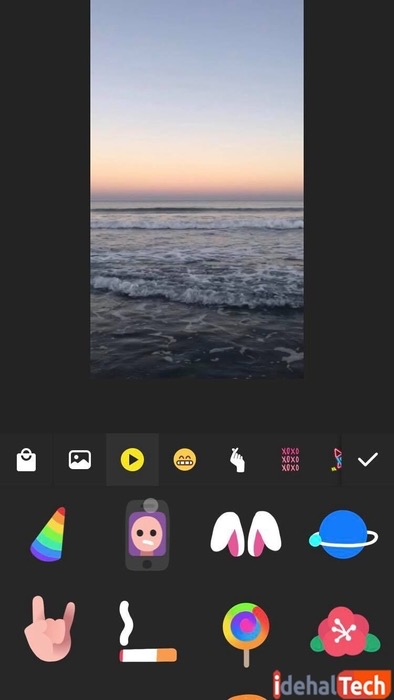
بسته به اینکه ویدئو را در کدام شبکه اجتماعی میخواهید بارگذاری کنید، می توانید لوگوی همان شبکه اجتماعی را هم قرار دهید. برخی از این برچسبها رایگان هستند و برخی دیگر ممکن است فقط در صورت خرید، در دسترس باشد. برای خریدن برچسبهای بیشتر، روی نماد کیف ضربه بزنید.
صداگذاری
برای صداگذاری روی فیلم با inshot، روی نماد «Note» یا «Music» ضربه بزنید. برنامه اینشات دارای کتابخانه موسیقی است و از بین آهنگهای مختلفی که دارد هم میتوانید انتخاب کنید.
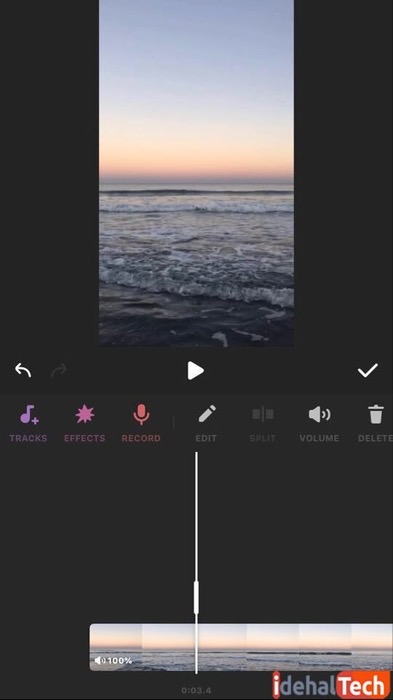
افکتهای صوتی با موضوعات مختلفی مثل زنگ، صدای حیوانات و اسلحه هم وجود دارد. پس از انتخاب آهنگی مناسب ویدیوی خود، می توانید با تکثیر، تقسیم یا تنظیم میزان صدا، آن را ویرایش کنید.
ذخیره فیلم
- روی نماد بالا سمت راست صفحه ضربه بزنید.
- روی «Save» ضربه بزنید.
- علاوه بر ذخیره فیلم در گوشی، میتوانید آن را به پروفایل شبکههای اجتماعی خود بفرستید و به اشتراک بگذارید.
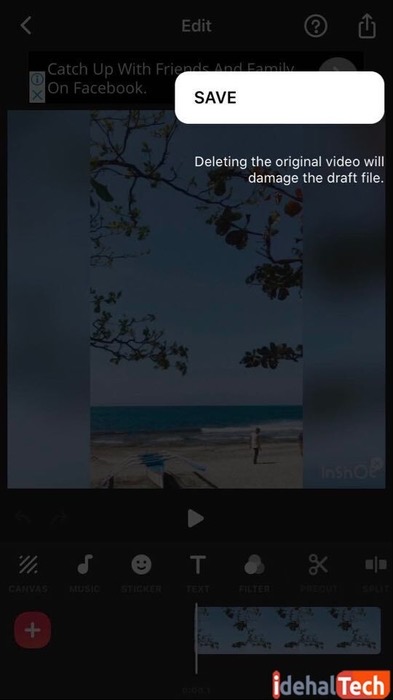
آموزش برنامه inshot برای اینستاگرام
ویرایش با برنامه inshot به شما این امکان را میدهد تا عکسها و فیلمهای خود را برای استوریهای اینستاگرام آماده کنید.
استوری اینستاگرام از نسبت ابعاد 9:16 استفاده میکند؛ بنابراین مانند یک صفحه تلویزیون عریض است! اگر ابعاد فیلمها و تصاویر شما، مربع یا کوچکتر باشند، بارگذاری آنها در استوری باعث بزرگ شدن به طور خودکار و به هم خوردن ترکیب آنها میشود.
برنامه inshot به شما این امکان را میدهد تا عکسها و فیلمهای خود را با ابعاد مورد قبول استوری اینستاگرام متناسب کنید. همچنین میتوانید از جلوهها و افکتهایی که در ویرایشگر اینستاگرام وجود ندارند هم استفاده کنید.
آموزش برنامه inshot برای کامپیوتر
تنها راه در استفاده از برنامه inshot در کامپیوترهای شخصی، از طریق نصب برنامه یا شبیه ساز موبایل است. شبیه ساز موبایل یک برنامه نرم افزاری است که امکان آزمایش موازی و اتوماتیک را فراهم می کند.
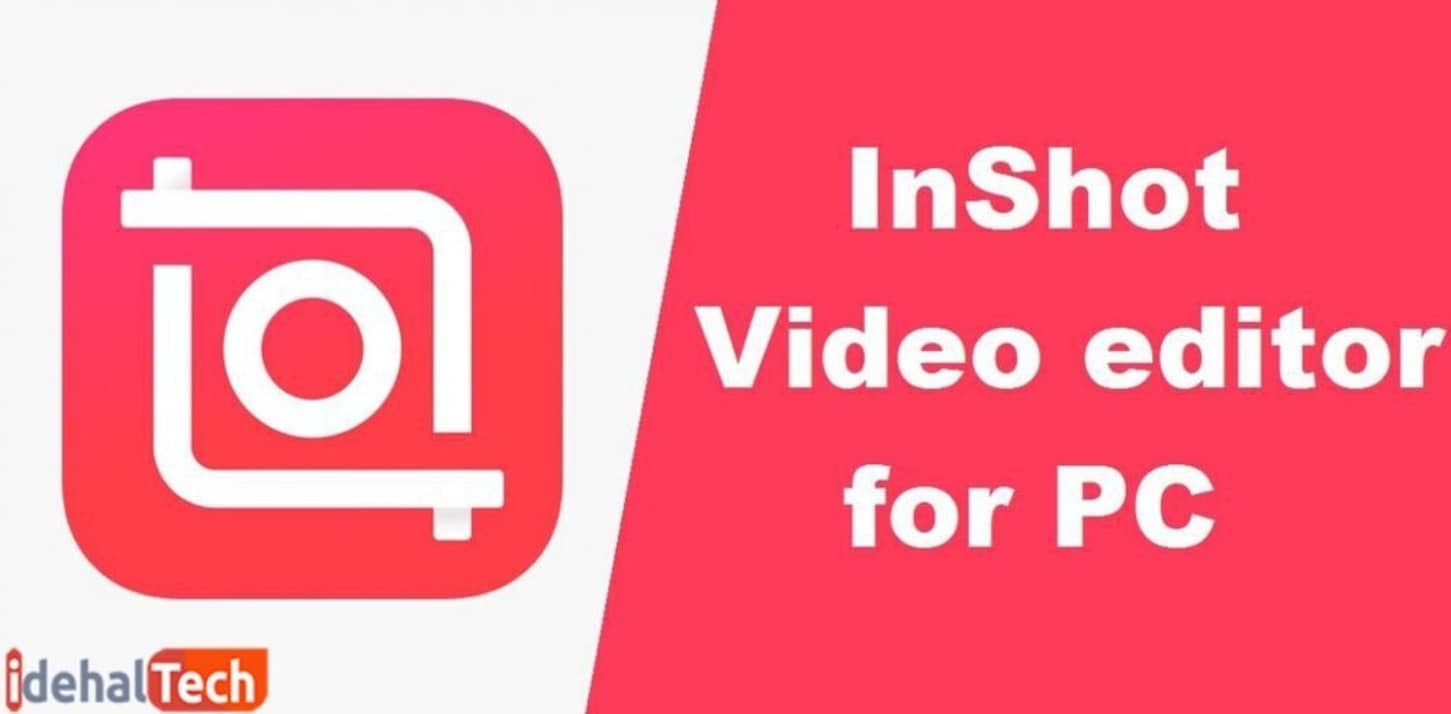
این یک برنامه کاربردی مخصوص کامپیوتر است که یک نسخه مجازی از تلفن همراه را درست میکند. چندین شبیه ساز مانند «Appetize.io» و «Smartface» وجود دارد که برای نصب برنامه inshot در رایانهها استفاده میشود.
ارتقا برنامه inshotPro با پرداخت هزینه
برنامه inshotPro در اپ استور و گوگل پلی استور دارای امتیاز بالایی است. اگر میخواهید از شر تبلیغات و لوگوی تجاری خلاص شوید، میتوانید inshot را به inshotPro ارتقا دهید. این برنامه همچنین ابزار ویرایش، برچسبها و فیلترهای اضافی و بیشتری را برای شما فراهم میکند.
نکات مثبت و منفی درمورد برنامه inshot
نکات مثبت
برنامه inshot به عنوان یک ابزار ویرایش 2 در 1 عمل می کند؛ زیرا به کمک آن، علاوه بر فیلم، میتوانید عکسهایتان را نیز ویرایش کنید. برای ویرایش عکس نیازی به استفاده از یک برنامه جداگانه نیست؛ زیرا inshot به شما این امکان را میدهد که محتوای خود را در یک برنامه واحد مدیریت کنید.
برای ویرایش عکس هم قابلیتهای مختلفی مانند برش، فیلتر، افزودن متن و موارد دیگر وجود دارد. برخی از این فیلترها شامل لوگوهای شبکههای اجتماعی هم هستند. اگر میخواهید عکس را در یکی از پروفایلهای خود پست کنید، این لوگوها بسیار کاربردی هستند.
نکات منفی
یکی از نکات منفی و بارز برنامه اینشات، افکتهای ساده و کارتونی آن است. بیشتر اوقات این موارد به درد امور حرفهای نمیخورند. در واقع فیلترها و برچسبهای بامزه، برای استفاده در یک ویدئو رسمی مناسب نیستند.
مورد منفی بعدی در مورد واتر مارک و تبلیغات است. واتر مارک مخصوص برنامه اینشات به طور خودکار در ویدیوی شما ظاهر میشود. بنابراین بهترین راه برای حذف آن، خرید اشتراک و پرداخت هزینه است.
در حین ویرایش فیلم، تبلیغات هم نمایش داده میشوند و همیشه در صفحات ادیت قابل مشاهده هستند. اگر میخواهید تبلیغات را حذف کنید، باید حق اشتراک پرداخت کنید.
آیا ادیت و تدوین فیلم با inshot رایگان است؟
بله، ویرایش فیلم با برنامه inshot کاملا رایگان است. تنها کاری که شما باید انجام دهید نصب برنامه روی تلفن همراه خود است تا به راحتی بتوانید کار ویرایش فیلم خود را شروع کنید.
از فیلترها، برچسبها و سایر افکتها هم میتوان به صورت رایگان استفاده کرد. با این حال برخی از آنها از طریق اشتراکهای پولی ارائه میشوند. با ضربه زدن روی نماد کیف خرید (با استفاده از گیفت کارت)، میتوانید افکتها و فیلترهای بیشتری بخرید.
چگونه واترمارک inshot را حذف کنیم؟
یک فیلم ویرایش شده و ذخیره شده، به طور خودکار دارای واترمارک یا همان لوگوی برنامه inshot است. برای حذف آن دو راه حل وجود دارد. یا یک بار لوگو را به طور رایگان حذف کنید (موقت) یا با پرداخت هزینه، لوگو را برای همیشه از بین ببرید. هر دو روش برای حذف واتر مارک inshot، هم برای iOS و هم Android وجود دارد.
اگر از تلفن آندروید استفاده می کنید، برنامه «happy mode» را نصب کنید. این یک پلتفرم است که به شما امکان می دهد برنامههای اصلاح شده را روی تلفن همراه خود داشته باشید.
برای شروع، باید برنامه inshot را در برنامه happy mode نصب کنید. بعد از نصب کردن، میتوانید از برنامه inshot بدون واترمارک استفاده کنید و حتی از افکتها و فیلترهای نامحدود هم لذت ببرید.
کاربران iOS هم میتوانند عبارت «3apps.pro» را در نوار جستجوی گوگل تایپ کرده و جستجو کنند و برنامه «InShot Hack» را نصب کنند. سپس دستورالعملهای ارائه شده در مورد چگونگی دسترسی به inshot بدون واتر مارک را دنبال نمایند.
کلام پایانی
بسیاری از افراد به دلایل مختلفی علاقهمند به ویرایش فیلم با برنامه inshot میشوند. اول از همه، اینکه بتوانید فیلمها را در تلفن همراه خود ویرایش کنید، یک مزیت بزرگ است. از طرفی هم کار با برنامه اینشات بسیار ساده است و میتوانید در هر زمان و مکانی که خواستید، ویدئوهای خود را ویرایش کنید.
همچنین در برنامه inshot لوگوهای آماده هم ارائه میشود که مطابق با شبکههای اجتماعی مختلف طراحی شدند. اینشات یک برنامه ویرایشگر تک مرحلهای است که به شما این امکان را میدهد که فیلترها، برچسبها و افکتهای مختلفی به فیلمهای خود اضافه و کم کنید.
اگرچه ممکن است گاهی تبلیغات ظاهر شود؛ اما با عملکردهای اصلی برنامه تداخلی ندارد. در صورت تمایل به پرداخت هزینه اضافه، میتوانید تبلیغات را کاملا حذف کنید. شما چه تجربهای درمورد ویرایش فیلم با برنامه inshot دارید؟

